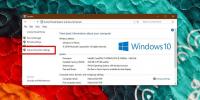Как запустить несколько экземпляров проигрывателя VLC в Windows 10
Медиаплееры обычно запускают только один экземпляр за раз, и это имеет смысл. Никто не может одновременно воспроизводить два разных аудиофайла или видеофайла и все же понимать, что происходит. Люди не слушают две песни одновременно, и никто не смотрит два фильма рядом. Тем не менее, если вам нужно сравнить видео, воспроизведение их бок о бок является одним из способов сделать это. Единственное, что вам нужно, это медиаплеер, который может запускать несколько экземпляров, а VLC player - это просто приложение для работы. По умолчанию вы не можете запустить несколько экземпляров проигрывателя VLC. Вам нужно изменить две настройки, чтобы включить его.
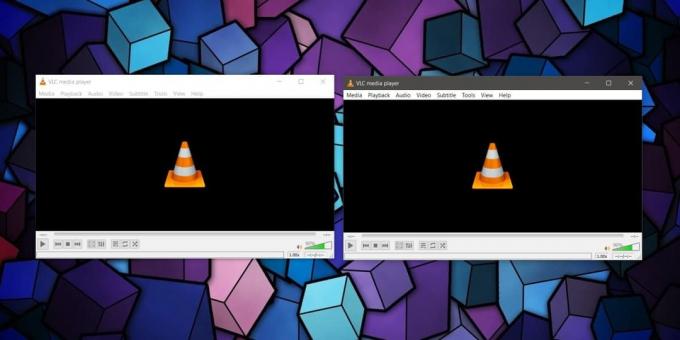
Несколько экземпляров VLC плеера
Откройте проигрыватель VLC и перейдите в «Инструменты»> «Настройки» или просто нажмите сочетание клавиш Ctrl + P, чтобы открыть окно настроек приложения.
Выберите вкладку «Интерфейс» и найдите раздел «Список воспроизведения и интерфейсы». Здесь есть две настройки, которые вам нужно изменить для запуска нескольких экземпляров VLC-плеера. Первый - это параметр «Разрешить только один экземпляр». Убедитесь, что эта опция НЕ включена.
Если эта опция отключена, каждый раз, когда вы запускаете VLC player из ярлыка или его плитки меню «Пуск» / списка приложений, он будет создавать новый экземпляр приложения.
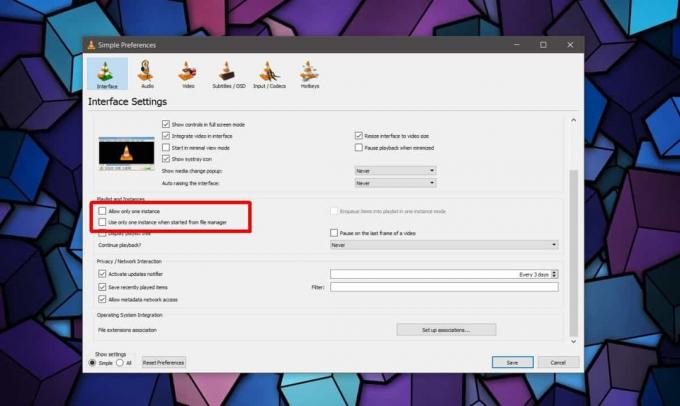
Второй параметр является необязательным и должен быть включен, только если он соответствует тому, как вы планируете воспроизведение мультимедиа. Это «Использовать только один экземпляр при запуске из файлового менеджера», и опять же, это нужно отключить. Когда он отключен, каждый раз, когда вы выбираете и открываете видео в проводнике, он открывается в своем собственном экземпляре. Если эта опция включена, каждый раз, когда вы открываете новый файл из проводника, он будет запускаться в одном и том же экземпляре. Это означает, что воспроизведение видео остановит текущее.
Второй вариант - это то, с чем вы хотите быть осторожным. Это полезно, но также может привести к тому, что у вас будет одновременно открыто слишком много экземпляров плеера VLC. Управлять ими может быть сложно, и в конечном итоге воспроизведение слишком большого количества медиафайлов может замедлить работу вашей системы, пока вы не освободите ресурсы.
Что касается аудио, то аудио, конечно, будет воспроизводиться для всех видео и он будет отправлен через ваше звуковое устройство. При использовании одного и того же приложения невозможно направить звук на два разных устройства. Регуляторы громкости для каждого экземпляра будут раздельными, поэтому вы можете изменять уровни громкости для различных воспроизводимых видео, если это поможет вам работать более эффективно.
Поиск
Недавние Посты
Как изменить сетевое имя ПК с Windows 10
Компьютеры, будь то ПК или Mac, все могут разговаривать друг с друг...
Как добавить активные области действия на сенсорный экран в Windows 10
Windows 10 - это ОС, созданная для работы на обычном рабочем столе,...
Захватывайте и делитесь элементами приложений Windows и изображений с веб-камеры с помощью JShot
Ранее мы уже рассмотрели ряд инструментов для создания скриншотов, ...